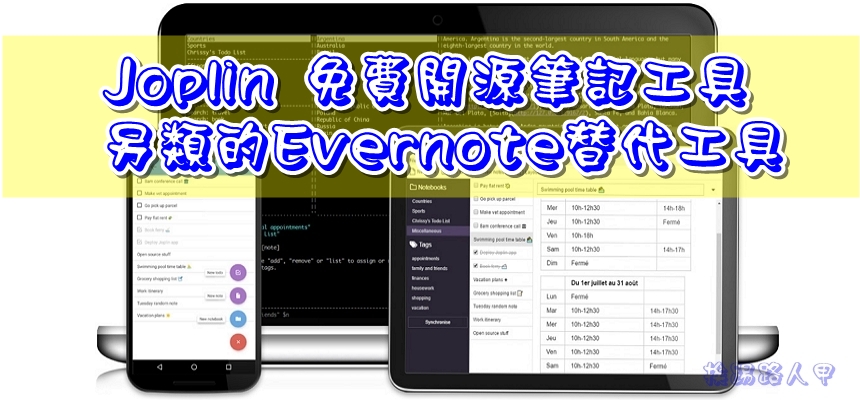Evernote的確是雲端數位筆記的佼佼者,雖然不限儲存的空間,但流量卻是掐住數位筆記工作的咽喉,當然使用者付費是天經地義的,不過雲端應用來得快也去得快,不知哪天會吹熄燈,屆時資料的轉移又是一大問題,筆者家中有Synology NAS,不用額外花錢買Evernote,輕鬆搞定數位私有雲端筆記Note Station,不過用來用去總是少些什麼?於是看上了支援跨平台免費開源的 Joplin 筆記工具,簡單讓你以各種形式記錄所思與所想,絕對可以滿足一般人的需求。
自從 Evernote 要收費後又限制裝置平台的數量,筆者有考慮要付費,但考量到雲端服務隨時有垮台的一天,還是比較喜歡能自己掌控的工具,轉向Synology的Note Station一陣子,覺得Joplin筆記工具是最像 Evernote 的替代工具,把玩了一下,個人覺得相當不錯用,值得推薦。
【軟體名稱】:Joplin
【軟你語系】:多國語言(支援中文)
【軟體版本】:V 8.0.4
【軟體性質】:免費開源
【系統支援】:Mac、Windows、Android與iOS系統
【官方網站】:https://joplinapp.org/
Joplin是一套免費開源的筆記軟體,支援多平台(Mac、Windows、Android與iOS系),當然最重要的繁體中文也不缺席,新增筆記、記事,簡單方便又好用,介面又與Evernote極相似,對於有筆記需求的人都不難上手,下圖是進入官網的話畫面。
往下捲動即可看到各Mac、Windows、Android與iOS系統的說明與下載點,筆者常時間使用Windows 10,所以下載可攜式的Windows版。
下載是個可攜式的執行檔,可以放在隨身碟上輕鬆帶著跑,不需安裝真方便。
看到了主畫面,是不是與Evernote很像,不過怎麼是英文,不用擔心,支援繁體中文喔!除了免費軟體下載外,不需帳號即可輕鬆進入。
到功能表「Tools」選單內,進入「Options」選像畫面。
在「Language」欄位上選擇中文(繁體),並按下〔OK〕。
馬上在功能表上看到繁體中文的選單,大致操作了一下,繁體中文化有90%以上,應該還算蠻不錯的。
或許Joplin 無法與Evernote比擬,功能也遜色多了,但基本上可以完全自我掌握,可以單機運作、自架伺服器雲端同步或是利用 Dropbox 服務,自己的資料自己管理。在轉換過程中也不必擔心,Joplin 支援Evernote 的資料庫匯入,想要將Evernote辛辛苦苦建立的資料轉移到Joplin 在輕鬆不過。
下圖是筆者匯入事先在Evernote 中記事本匯出的enex 檔案。
匯入的時間長短依資料多寡而有所差異,輕輕鬆鬆就將Evernote的一個記事本匯入。
來看看基本操作,點選上方的「新增記事本」來加入新的記事本,以作為大分類用,比如說代辦事項、工作、旅遊、記帳等。
例如筆者建立一個攝影教學的記事類別,接著在這個類別下新增一篇記事。
Joplin是採用Markdown的編輯語法,筆記畫面分成左半邊的Markdown 語法區與右半邊的瀏覽區,瀏覽區就是顯示筆記的畫面,不能編輯但可以附加檔案。不了解Markdown語法也無傷大雅,利用上方的〔編輯工具列〕,基本的編輯都不成問題。
每個人對數位筆記的作法不同,筆者剛開始是以代辦事項為主,後來發現選多資訊明明看過,卻一直想不起來,於是便養成良好的數位重點筆記,靠著分類變成了個人的學習數位資訊資料庫,隨著日積月累,我的數位記事變成了知識庫收集中心,因此快速地蒐集網頁是不可或缺的工具,Joplin也不落人後,有支援Firefox與Chrome的Web clipper的外掛套件,讓你方便將有用知訊收集起來。
由於Joplin不需要帳號,也可以不需要雲端,因此為了方便將網頁儲存時必須執行兩個動作,一是啟動clipper服務,另一是安裝瀏覽器的外掛套件。
覽器的外掛套件的安裝很簡單,一鍵即可加入瀏覽器的套件介面。
有了Web clipper的外掛套件,看到喜歡的網頁內容即可隨時收藏起來。
個人覺得可以把Joplin當成Evernote的單機版,資料庫存在自己的電腦上,要多大空間就有多大,且所有功能都可免費使用,當成個人的數位筆記資料庫相當實用。
那單機版的資料存在哪裡,原來預設值是在執行檔同目錄下的JoplinProfile資料夾下。
你也可以同步雲端,如OneDrive、Nexcloud、Dropbox等,甚至可以連結自架的WebDAV伺服器喔!